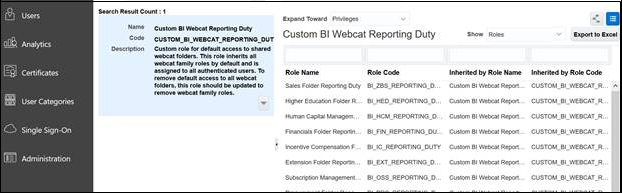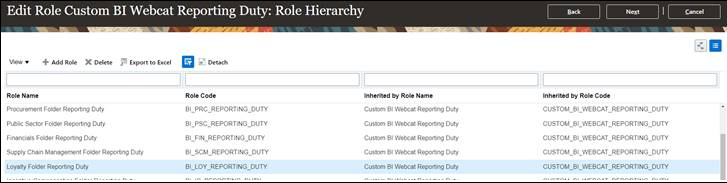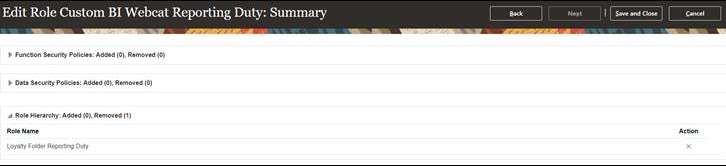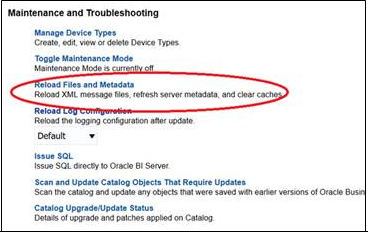OTBIフォルダの管理
これらのガイドラインに従って、OTBIフォルダを管理できます。
OTBIフォルダの作成
OTBI分析およびレポートはカタログで管理し、そこでフォルダを作成して整理します。
フォルダを管理するときは、次の点に注意してください:
My FoldersフォルダおよびShared Folders/Customフォルダ内のコンテンツを定期的にバックアップします。Shared Folders/Customフォルダの下にあるフォルダの名前変更または削除には注意してください。Shared Folders/Customフォルダの名前を変更したり削除したりしないでください。- 分析およびレポートは、
My Folders/TempまたはMy Folders/Draftの事前定義済フォルダに格納しないでください。 Oracle Analytics Publisherでは、これらのフォルダを使用し、24時間ごとに自動的にパージします。
- 「カタログ」をクリックしてカタログを表示します。
- フォルダ・ペインで、フォルダを作成するフォルダのロケーション(
Shared Folders/Customなど)に移動します。 - 「新規」をクリックし、「フォルダ」をクリックします。
- フォルダの名前を入力し、OKをクリックしてフォルダを作成します。
フォルダ・プロパティの設定
カタログ内のユーザー・オブジェクトまたはカスタム・フォルダとそのサブフォルダのプロパティにアクセスして、フォルダ権限およびその他の属性を設定できます。
システム情報を表示し、属性または所有権を変更できます。 他のユーザーは、自分が作成したオブジェクトまたは自分が所有するオブジェクトのプロパティにのみアクセスして変更できます。
フォルダ権限の設定
カタログのオブジェクトまたはフォルダに対して、権限を設定することも、所有権を変更することもできます。 管理者以外のユーザーは、作成または所有するオブジェクトの権限にアクセスして変更できます。
シード済共有フォルダへの職務ロール・アクセスについて
カタログの各シード済共有フォルダは、特定のレポート・ロールを使用して保護されます。
認証されたすべてのユーザーは、カスタムBI Webcatレポート職務ロールCUSTOM_BI_WEBCAT_REPORTING_DUTYを継承します。 カスタムBI Webcatレポート職務ロールは、シード済フォルダのすべてのレポート・ロールを継承します。
この表は、共有シード済フォルダとフォルダ・レポート・ロールのマッピングを示しています。
| フォルダ・パス | 職務ロール | 職務ロール名 |
|---|---|---|
| /shared/Common Content | BI_COMMON_CONTENT_REPORTING_DUTY | 共通コンテンツ・フォルダ・レポート職務 |
| /shared/Customer Data Management | BI_CDM_REPORTING_DUTY | 顧客データ管理フォルダ・レポート職務 |
| /shared/Enterprise Contracts | BI_OKC_REPORTING_DUTY | 企業契約フォルダ・レポート職務 |
| /shared/Extension | BI_EXT_REPORTING_DUTY | 拡張機能フォルダ・レポート職務 |
| /shared/Financials | BI_FIN_REPORTING_DUTY | 財務フォルダ・レポート職務 |
| /shared/Higher Education | BI_HED_REPORTING_DUTY | 高等教育フォルダ・レポート職務 |
| /shared/Human Capital Management | BI_HCM_REPORTING_DUTY | 人材管理フォルダ・レポート職務 |
| /shared/Incentive Compensation | BI_IC_REPORTING_DUTY | インセンティブ報酬フォルダ・レポート職務 |
| /shared/Loyalty | BI_LOY_REPORTING_DUTY | ロイヤルティ・フォルダ・レポート職務 |
| /shared/Manufacturing | BI_MFG_REPORTING_DUTY | 製造フォルダ・レポート職務 |
| /shared/Marketing | BI_MKT_REPORTING_DUTY | マーケティング・フォルダ・レポート職務 |
| /shared/Partner | BI_ZPM_REPORTING_DUTY | パートナ・フォルダ・レポート職務 |
| /shared/Procurement | BI_PRC_REPORTING_DUTY | 調達フォルダ・レポート職務 |
| /shared/Projects | BI_PRJ_REPORTING_DUTY | プロジェクト・フォルダ・レポート職務 |
| /shared/Public Sector | BI_PSC_REPORTING_DUTY | 公共部門フォルダ・レポート職務 |
| /shared/Risk Management | BI_GRC_REPORTING_DUTY | リスク管理フォルダ・レポート職務 |
| /shared/Sales | BI_ZBS_REPORTING_DUTY | 営業フォルダ・レポート職務 |
| /shared/Service | BI_SVC_REPORTING_DUTY | サービス・フォルダ・レポート職務 |
| /shared/Subscription Management | BI_OSS_REPORTING_DUTY | サブスクリプション管理フォルダ・レポート職務 |
| /shared/Supply Chain Management | BI_SCM_REPORTING_DUTY | サプライ・チェーン管理フォルダ・レポート職務 |
| /shared/Functional Setup | BI_FSM_REPORTING_DUTY | 機能設定フォルダ・レポート職務*カスタムBI Webcatレポート職務に継承されていません |
| /shared/Security | FBI_SECURITY_TRANSACTION_ANALYSIS_DUTY | セキュリティ・トランザクション分析職務*カスタムBI Webcatレポート職務に継承されていません |